KDevelop的安装过程可以参考点击进入,假设已经成功安装了Kdevelop这个时候,可以点开进行项目创建啦。这里主要记录创建新C++项目的过程。
1 打开KDevelop,然后再project中打开新建项目选项,输入相关信息
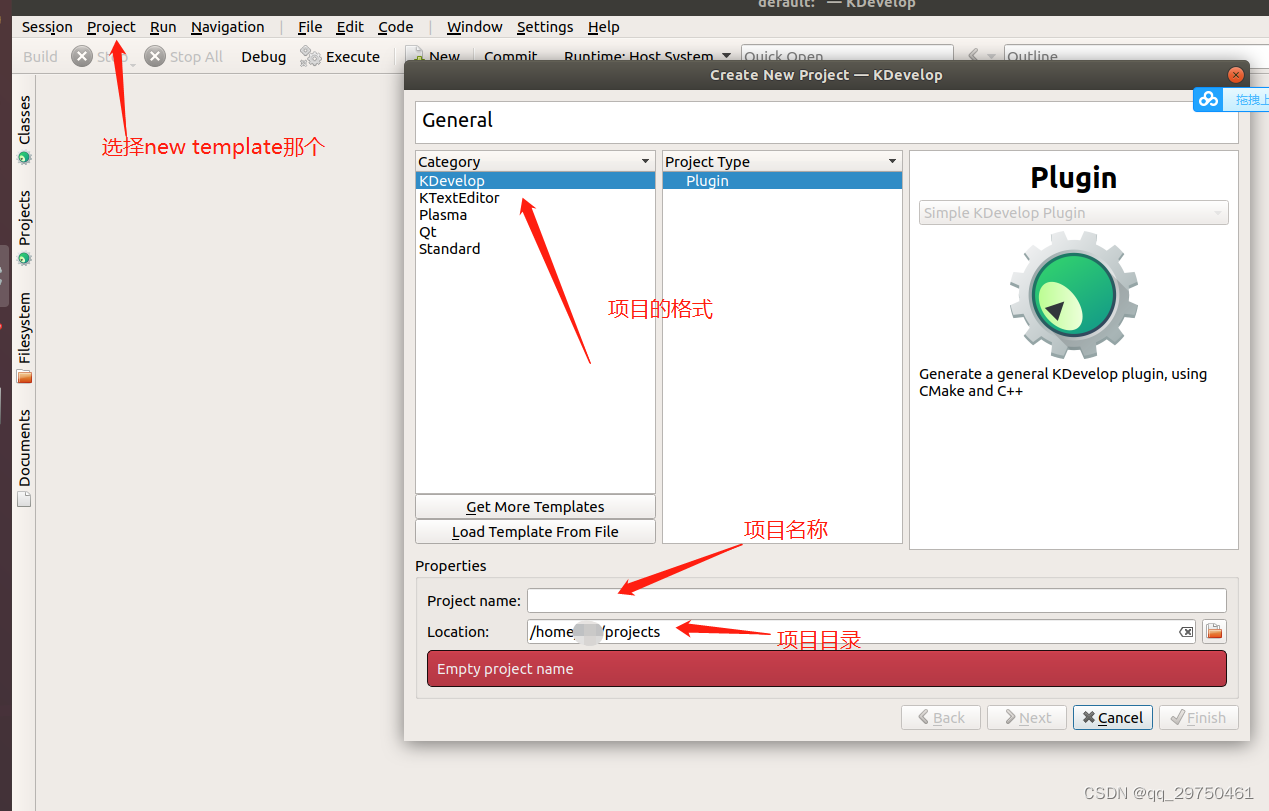
2 下一步
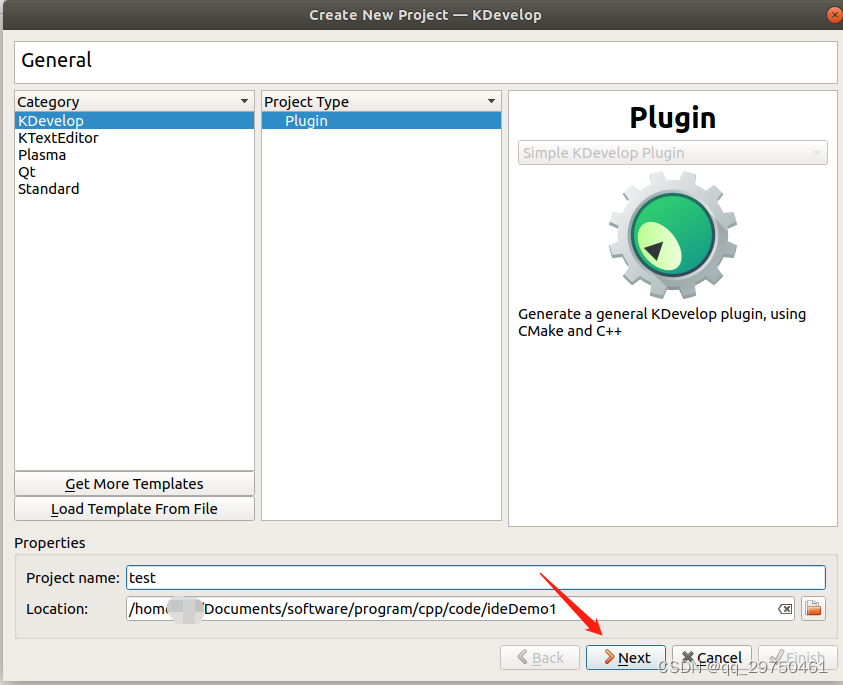
3 默认下一步
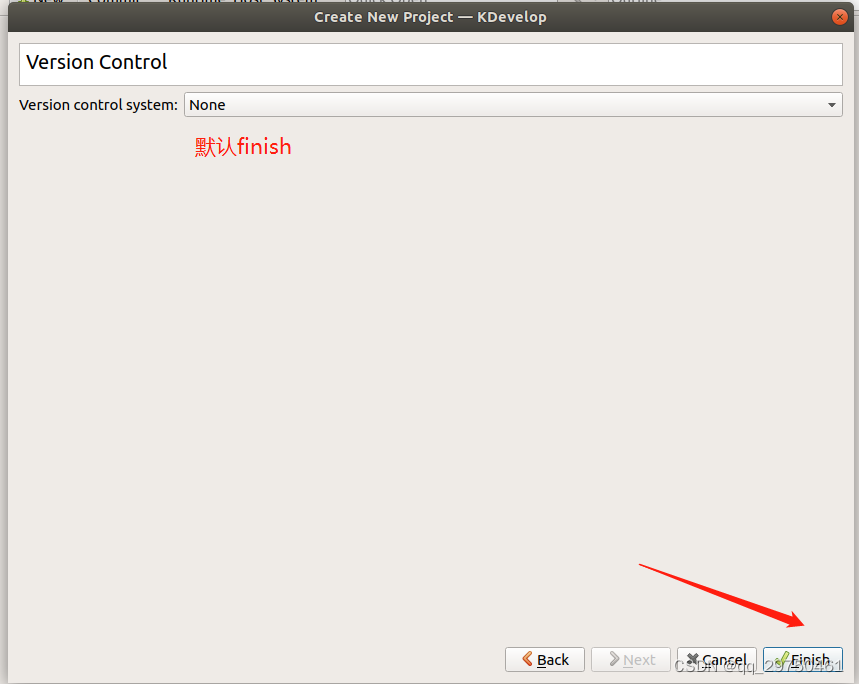
4 此步骤KDevelop自动创建build文件夹和默认加载环境中的 cmake 默认选择ok
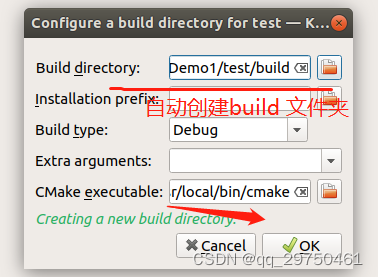
5 生成的项目目录,注意这是有问题的目录,因为报了以下的编译错误
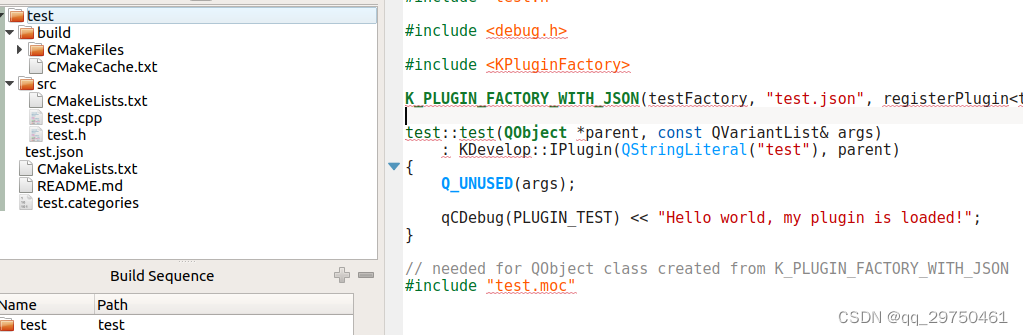
控制台在创建该项目时候,其实有些问题

分析该问题出现的原因,在项目中的Cmakelists.txt文件中,可以看到一些库是 Required,即必须要加载的,则如果没有这些库就会报错 :
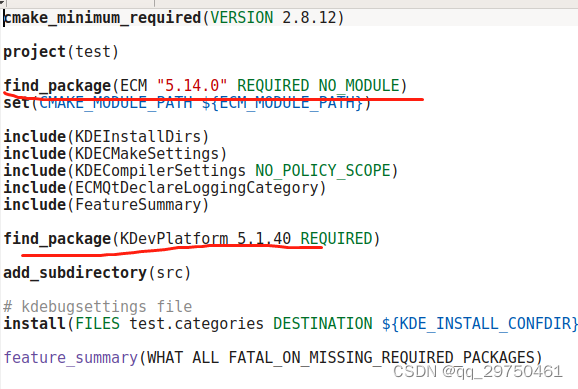
解决库丢失问题
1 Could not find a package configuration file provided by “ECM” (requested
version 5.85.0) with any of the following names
往上翻一下 会发现报了,以下的错误:
CMake Error at CMakeLists.txt:6 (find_package):
Could not find a package configuration file provided by “ECM” (requested
version 5.85.0) with any of the following names:
ECMConfig.cmake
ecm-config.cmake
Add the installation prefix of “ECM” to CMAKE_PREFIX_PATH or set “ECM_DIR”
to a directory containing one of the above files. If “ECM” provides a
separate development package or SDK, be sure it has been installed.
– Configuring incomplete, errors occurred!
分析该情况出现的原因:可能由于我的cmake当时安装时直接安装的编译好的包,在进行KDevelop创建项目时,一些配置文件包找不到
出现上面的“ECM”问题,解决方案: 在terminal中,直接输入以下命令,即可解决:
sudo apt install extra-cmake-modules
然后我又创建了一个新的项目,又出现了一个新问题
2 Could not find a package configuration file provided by “KDevPlatform”
By not providing “FindKDevPlatform.cmake” in CMAKE_MODULE_PATH this project
has asked CMake to find a package configuration file provided by
“KDevPlatform”, but CMake did not find one.
Could not find a package configuration file provided by “KDevPlatform”
(requested version 5.1.40) with any of the following names:
KDevPlatformConfig.cmake
kdevplatform-config.cmake
Add the installation prefix of “KDevPlatform” to CMAKE_PREFIX_PATH or set
“KDevPlatform_DIR” to a directory containing one of the above files. If
“KDevPlatform” provides a separate development package or SDK, be sure it
has been installed.
– Configuring incomplete, errors occurred!
该问题的解决方法
KDevPlatform这个乍一看,貌似没有头绪,我也是查了很久,网上并没有找到,只是有些源网站上有这个东西,这个应该是 KDevelop的一个开发平台,所以使用以下的策略进行解决
1 打开terminal
2 输入下面的命令
如果直接 sudo apt-get install KDevPlatform 是会报错的,会出现 E: Unable to locate package kdevplatform
所以请按照下面的命令来:
sudo apt-cache search Kdevelop //这个命令是搜索和kdevelop相关的依赖库,当然如果您更换了库安装的源信息,需要 sudo apt-get update 再运行此语句 sudo apt-cache search keyword(keyword 就是你希望的库 自定义)
然后出现
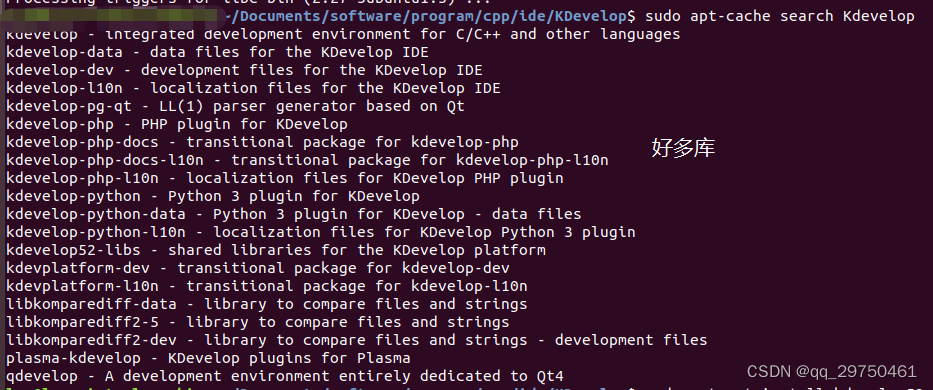
在这里根据英文注释其实很容易知道我们需要的是 kdevplatform-dev 所以直接
sudo apt-get install kdevplatform-dev //注意如何没有更换源 则需要用其他方法快速下载 懂得都懂
然后就是安装过程了直到最后 安装成功,注意他这里还安装了很多其他的依赖库
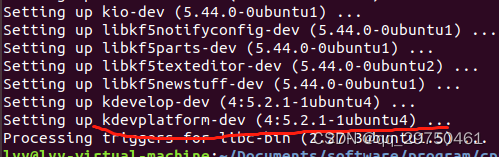
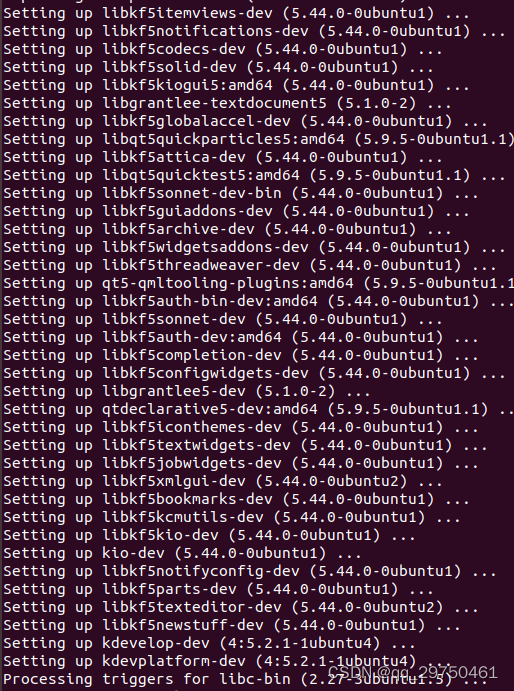
这么多库肯定够用了,接下来再新建一个Kdevelop的项目,则成功了!!!
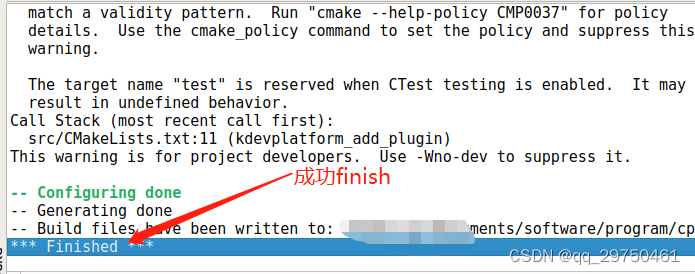
目录文件 好多 哈哈哈!!!接下来就可以进行开发咯
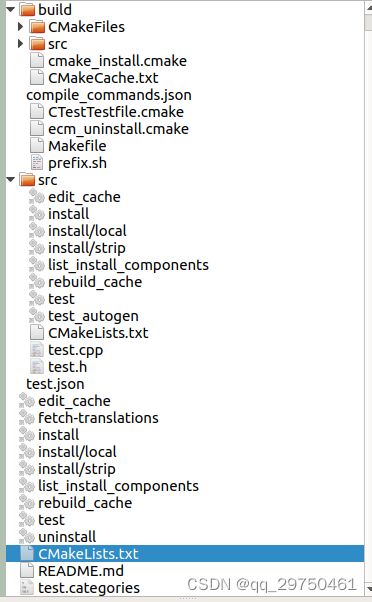
不过,如果不想有那么多问题,也可以直接 让 Cmakelists.txt 中的内容删了,只保留必要的内容比如 下面的语句,只不过这样子,可能目录不会那么全了:
cmake_minimum_required(VERSION 2.8.12)
project(test)
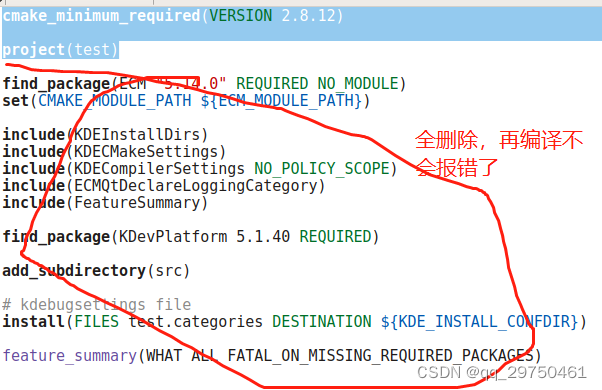
希望大家都可以成功新建项目!!!